Wprowadzenie do SimplePress
SimplePress to motyw WordPress, który został zaprojektowany z myślą o funkcjonalności i łatwości użytkowania. Jego elegancka estetyka oraz wszechstronność sprawiają, że jest idealnym wyborem dla stron internetowych różnego rodzaju – od blogów po strony firmowe. W tym poradniku dowiesz się, jak właściwie wykorzystać możliwości oferowane przez SimplePress, aby w pełni cieszyć się jego funkcjami.
Instalacja motywu SimplePress
Aby rozpocząć korzystanie z motywu SimplePress, musisz najpierw pobrać pakiet motywu. Zaloguj się do swojego konta w Elegant Themes i wybierz SimplePress z listy dostępnych motywów. Następnie kliknij „Pobierz” w sekcji pakietu motywu. Po pobraniu pliku .ZIP, przejdź do panelu zarządzania WordPress, kliknij Zakładka „Wygląd” > „Motywy”. Następnie wybierz „Dodaj nowy”, a potem „Prześlij”. Znajdź i wybierz pobrany plik .ZIP, a następnie kliknij „Zainstaluj teraz”. Po zakończeniu instalacji możesz aktywować motyw z zakładki „Wygląd” > „Motywy”.
Ustawienia miniatur
W SimplePress możesz przypisywać obrazy, które będą wyświetlane w postach i kategoriach. Aby dodać obrazek wyróżniający, skorzystaj z opcji „Obraz wyróżniający” dostępnej podczas edytowania lub tworzenia postu. Obrazek ten można dodać przez kliknięcie linku „Ustaw obrazek wyróżniający”. Umożliwi to wyświetlenie miniatury obok Twojej treści.
Po wgraniu obrazu wybierz jego rozmiar, a następnie kliknij „Użyj jako obrazek wyróżniający”. Pamiętaj, że motyw SimplePress przeskalowuje przesyłane obrazy w zależności od potrzeb miniatur. Zaleca się regenerowanie miniatur po zmianie motywu za pomocą wtyczki Regenerate Thumbnails, aby uniknąć problemów z wyświetlaniem.
Dodawanie logo
Możesz łatwo ustawić własny obrazek logo, który będzie wyświetlany w Twoim motywie. W tym celu przejdź do opcji ePanel w zakładce „Ustawienia ogólne”. Zlokalizuj pole „Logo” i wprowadź pełny URL do Twojego logotypu. Możesz także użyć przycisku „Prześlij obraz” do wgrania jego pliku.
Jeśli nie masz jeszcze logo, możesz skorzystać z pliku logo.psd, który znajduje się w folderze /psd/ pakietu motywu. Plik ten można edytować w programie graficznym, co pozwoli Ci dostosować go do własnych potrzeb.
Reklamy i widgety
SimplePress oferuje opcję dodawania reklam na stronie. W panelu administracyjnym WordPress przejdź do zakładki „Wygląd” > „Opcje motywu SimplePress”. Tutaj możesz zarządzać obrazami reklam i przypisywać do nich odpowiednie URL. Możesz również dodać widget reklamowy o wymiarach 125×125 do swojego paska bocznego, korzystając z widgetu ET: Reklama.
Konfiguracja slidera
Slider na stronie głównej można skonfigurować na dwa sposoby: przy użyciu stron lub postów z określonej kategorii. W zakładce „Wygląd” > „Opcje motywu SimplePress” przejdź do sekcji „Ustawienia ogólne” > „Slider”. Wybierz, czy chcesz używać stron (zaznacz opcję „Użyj stron”), a następnie wskaż, które z nich mają być wyświetlane. Jeśli preferujesz dodawanie postów, wybierz kategorię, z której posty będą brane do slidera.
Blurby na stronie głównej
Możesz stworzyć blurby (krótkie opisy) korzystając z trzech stron. W zakładce „Wygląd” > „Opcje motywu SimplePress” przejdź do sekcji „Ustawienia ogólne” > „Strona główna” i wybierz odpowiednie strony dla blurby. Możesz także dodać ikony do każdego blurba, które powinny być ustawione jako pole niestandardowe o nazwie „Ikona”.
Galeria obrazów
Aby stworzyć sekcję galerii, musisz utworzyć nową kategorię dla obrazów. W zakładce „Wygląd” > „Opcje motywu SimplePress” w sekcji „Ustawienia ogólne” wybierz kategorię z rozwijanego menu w opcji „Wybierz kategorię galerii”. Wszystkie posty przypisane do tej kategorii przyjmą layout galerii.
Importowanie przykładowych danych
Jeżeli zaczynasz od zera, możesz zaimportować przykładowe dane, które pomogą Ci zbudować stronę. W tym celu skorzystaj z opcji Narzędzia > Import w panelu admina. Importując przykładowy plik danych znajdujący się w katalogu tematu (sampledata/sample.xml), uzyskasz szablon, na którym możesz pracować.
Użycie shortcode’ów
SimplePress zawiera również kolekcję shortcode’ów, które umożliwiają dodawanie różnych elementów projektowych do twoich treści. Po zainstalowaniu motywu zauważysz nowe przyciski w edytorze WordPress, które umożliwią dodanie shortcode’ów do posta. Aby uzyskać szczegółowe informacje na temat użycia shortcode’ów, można zapoznać się z odpowiednią dokumentacją w dostępnych materiałach pomocy.
Szablony stron
Każdy motyw SimplePress zawiera różnorodne szablony stron, które można wykorzystać do różnych celów. Podczas edytowania strony w panelu WordPress znajdziesz rozwijane menu z szablonami. Po wybraniu odpowiedniego szablonu dodatkowe ustawienia będą dostępne pod menu „Ustawienia szablonów ET”.
Tłumaczenie motywu
Jeżeli chcesz tłumaczyć teksty w SimplePress, możesz skorzystać z dołączonych plików Mo i Po, które znajdują się w folderze /lang. Tłumaczenie motywu wymaga jedynie edycji tych plików i przetłumaczenia odpowiednich fraz.
Aktualizacja motywu
Aktualizacje motywu przeprowadzane są poprzez panel WordPress, jak w przypadku innych motywów. Przed wykonaniem aktualizacji, upewnij się, że wtyczka Elegant Themes Updater jest zainstalowana i aktywna. Po jej aktywacji wpisz swoje dane logowania do Elegant Themes w zakładce Ustawienia > Ogólne. Dzięki temu będziesz mógł otrzymywać aktualizacje, gdy tylko nowe wersje będą dostępne.
Korzyści wynikające z korzystania z SimplePress są ogromne. Jego elastyczność, łatwość w użyciu oraz dostęp do zaawansowanych opcji sprawiają, że jest to doskonały wybór dla każdego, kto pragnie stworzyć atrakcyjną i funkcjonalną stronę internetową. Поставив на SimplePress, zyskujesz nie tylko wyjątkowy wygląd swojej strony, ale także pełną kontrolę nad jej zawartością oraz funkcjonalnością.
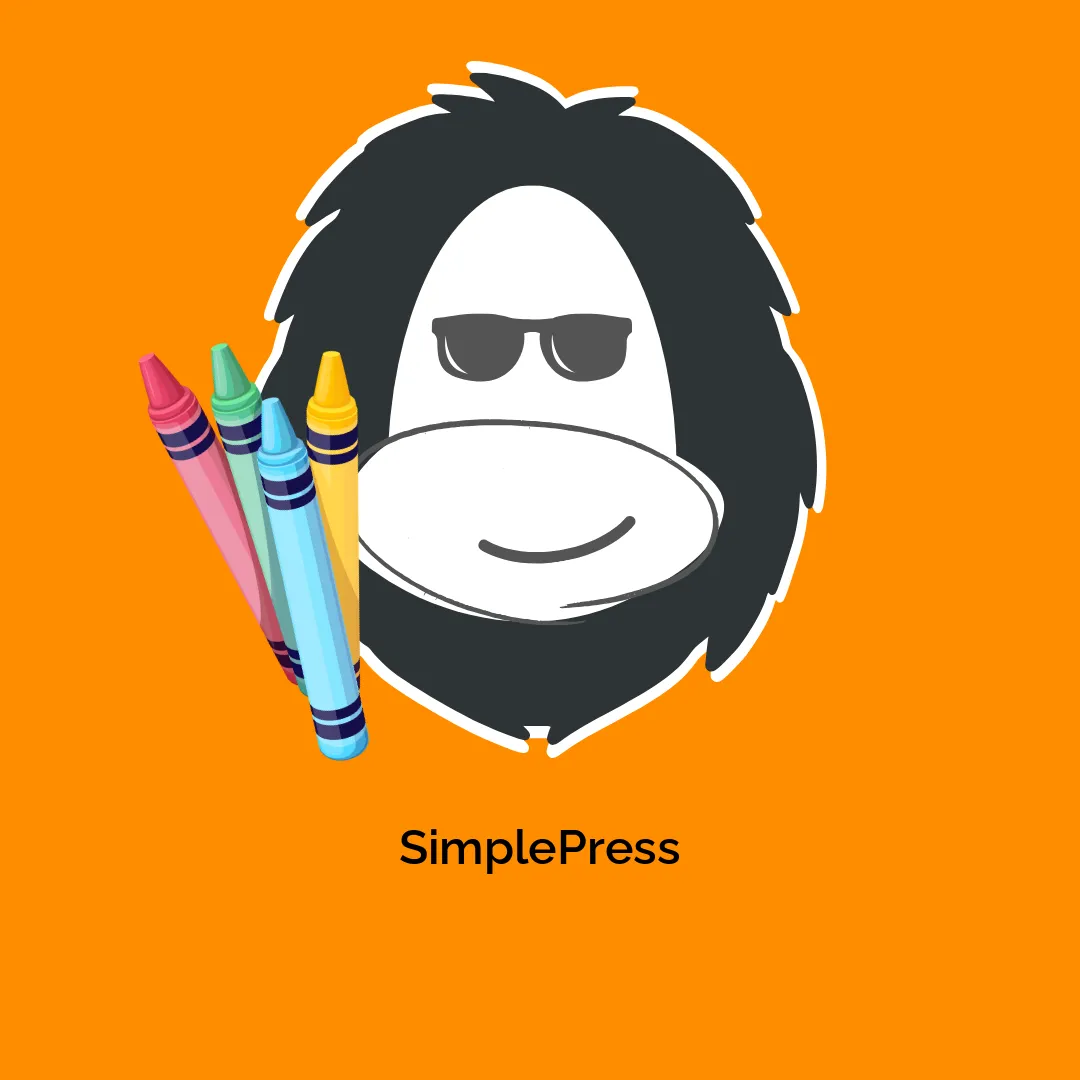

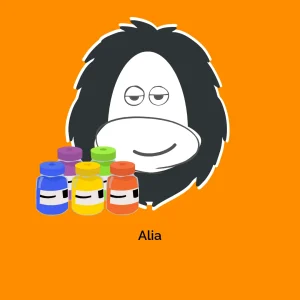
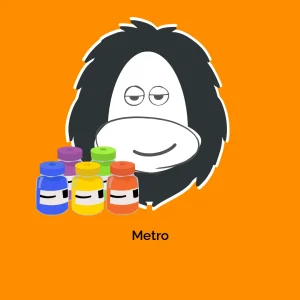

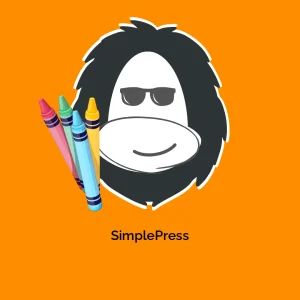
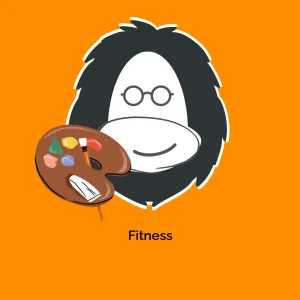


Opinie
Na razie nie ma opinii o produkcie.